Kalkulačka ve Windows 10
Novinky
Aplikace Kalkulačka ve Windows 10 je dotyková verze kalkulačky pro klasickou pracovní plochu z předchozích verzí systému Windows a funguje na mobilních i stolních zařízeních.
V oknech s nastavitelnou velikostí na ploše můžete otevřít několik kalkulaček najednou a přepínat mezi režimy Standardní, Vědecká, Programátorská, Výpočet data a Převodník.
Začněte tím, že vyberete tlačítko Start a pak v seznamu aplikací vyberete položku Kalkulačka.
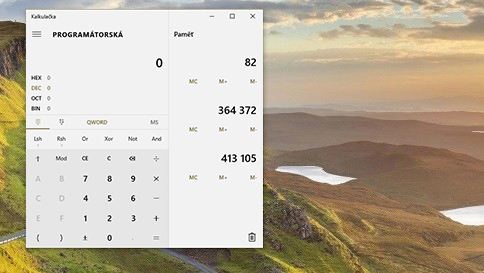
Přepínání režimů
Pro základnímatematické operace použijterežim Standardní,pro složitější výpočtyrežim Vědecký,Programátorský pro binární kód, režim Výpočet data pro práci s daty a režim Převodníkrežim Převaděč.
Pokud chcete přepnout režim, vyberte tlačítko Nabídka. Při přepínání se vymaže aktuální výpočet, ale historie a paměti zůstanou uložené.
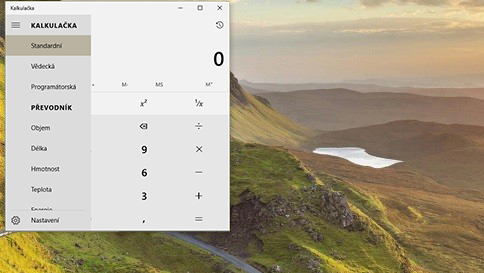
Paměť
Ve standardním, vědeckém a programátorském režimu si můžete do paměti uložit čísla. V historii je uložený seznam rovnic vypočítaných od otevření aplikace.
Pokud chcete uložit nové číslo do paměti, vyberte MS.
Pro načtení z paměti vyberte MR.
Pokud chcete zobrazit seznam Paměť, vyberte M nebo změňte velikost okna k zobrazení seznamů Paměť a Historie na boku.
Pokud chcete přičíst nebo odečíst čísla v paměti, vyberte M+ nebo M-.
Pro vymazání paměti vyberte MC.
Kalkulačka se seznamem Paměť
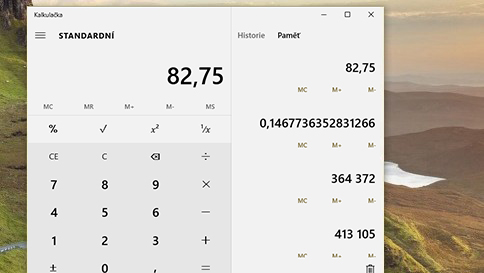
Klávesové zkratky
Kalkulačka má klávesové zkratky, které vám můžou usnadnit práci na stolním počítači. Stiskněte třeba @pro výpočet druhé odmocniny nebo stisknutímCtrl + Lvymažete paměť.
Komentáře jsou uzavřeny.